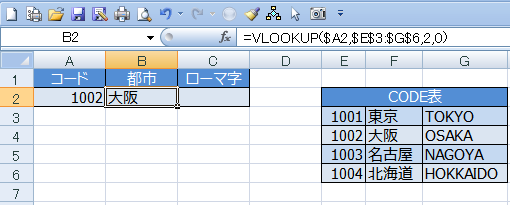
VLOOKUP、HLOOKUP関数を使う時、引数として行番号や列番号が必要となります。
=VLOOKUP( 検索値 , 範囲 , 列番号 , [検索方法] )
通常はここに2列目、3列目ということで数字のみが入りますが、それだと汎用性がない・・・コピーして別のセルに張り付けた時に自動で列番号が変わってくれません。
B2の式をC2へコピーした時・・・
こうなってしまいます。列番号が2のまま変わらない為。
HLOOKUP、VLOOKUP
その前にHLOOKUPとVLOOKUPのおさらいを。
HとVがありますが、それは検索する方向の違いです。
例えば下の図ですと、コード番号は縦に並んでいます。検索する方向というのは縦に検索していきますよね。上から下へ。(横の場合は左から右へ)
縦はVを使って横はHを使います。
HとVの覚え方として
縦=上から下=↓≒下矢印っぽい【V】
縦=VLOOKUPと私は覚えています。
では実際に関数の使い方ですが、冒頭に引数の内容を書いてますので解るとは思いますが、
=VLOOKUP( 検索値 , 範囲 , 列番号 , [検索方法] )
検索値 ・・・A2(手入力したコード番号、検索する値)
範囲 ・・・E3:G6(CODE表の範囲、検索する範囲)
列番号 ・・・検索値が範囲の中で一致したものがあったばあい、何列目を結果とするか。E列を1列目として考える為、F列は2列目となる。ローマ字を表示したかったら3にする。
検索方法・・・省略可能ですが、近似一致か完全一致か選べる。完全一致した場合のみ返す場合は0,近似は1。近似は数字を検索する場合に有効。
COLUMN、ROW
COLUMN、ROW関数とは =COLUMN( セル指定 ) 指定したセルが何行目・何列目かを数字で返します。
COLUMNが列、ROWが行です。
例えば =ROW(D8) であれば8行目なので8となり、 =COLUMN(D8) であれば4列目なので4が結果となります。
VLOOKUPとCOLUMNを組み合わせる
今回の場合はたまたまCOLUMN(B2)が2列目でぴったり合いましたが、COLUMN(B2)-1 という風に加算、減算しても大丈夫です。
ちょっとした事ですが、ひと工夫するだけでコピー後の手間が省けますね。これを使わなかったら・・・貼り付け後にいちいち列番号を人の手で変更・・・あーめんどくさい。
